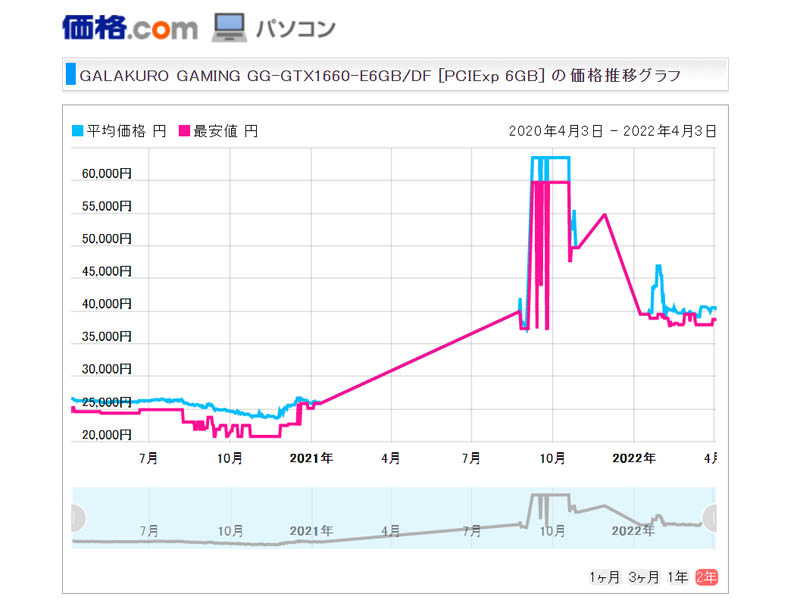先日記載したとおり、最新のintel12世代CPUで自作PC作成しました。
前回作成(2016年9月・intel第6世代CPU)から5年半ぶりです。
作業頻度が低いことと、新しいPCケースで設置に苦戦しましたが、無事稼働しています。
購入したパーツの記録(個人的備忘録)になります。
購入店舗はいつもお世話になっているTSUKUMO eX.で一括購入です。
CPUはcore i7 12700
i9が一番高性能ですが、費用対効果と発熱量を考慮してi7にしました。
12700kだとオーバークロックできますが、無茶はしない方針なので無印にしました。
マザーボードはASUSの「B660M-PLUS D4」
メモリーはCFD(シーエフデー)のDDR4-3200 16GB×2枚


マザーボードは高級品にしました。 高価なやつは基板が6層だったり、コンデンサが高級品だったりします。(廉価品より7000円ほど高め)
メモリーはDDR5という新規格が出ていますが、メモリ自体が高価で対応マザーボードも高価。 現状ではDDR4との性能差が少ないということでDDR4を採用しました。
メモリーは一番安くて信頼できるメーカーを選びました。 店頭でSOLDOUTになっていましたが、店員に尋ねたら当日入荷しており目の前でSOLDOUTの張り紙がはがされました(笑)
SSDはシーゲートの「FireCuda530」 1TB M.2NVMeの最新仕様(早いやつ)
グラフィックボードは玄人志向のGTX1660


前回は当時最速のPCIE接続SSDを買いましたが、現在はm.2接続で性能3倍のものが半額で購入できます。
グラボはいつもミドルレンジ(3Dゲームがやりたくなった時にそれなりに動く程度)のものを買っているのですが、新型感染症の影響とビットコインマイニング需要が重なり2021年夏頃には深刻な品薄状態となっていました。
事前に下見した際にひと時よりは価格も在庫状況も落ち着いていたのでPCを作成しようということになったのです。
GTX1650でいいかなと思っていたのですが、1ランク上のGTX1660製品が店頭限定特価で本日入荷(在庫2)という状態だったので予算より高くなりますが購入しました。
電源はFOCUS-PX-650 seasonic社プラチナ認証電源
BDドライブは先日購入済のBDR-S13JBK
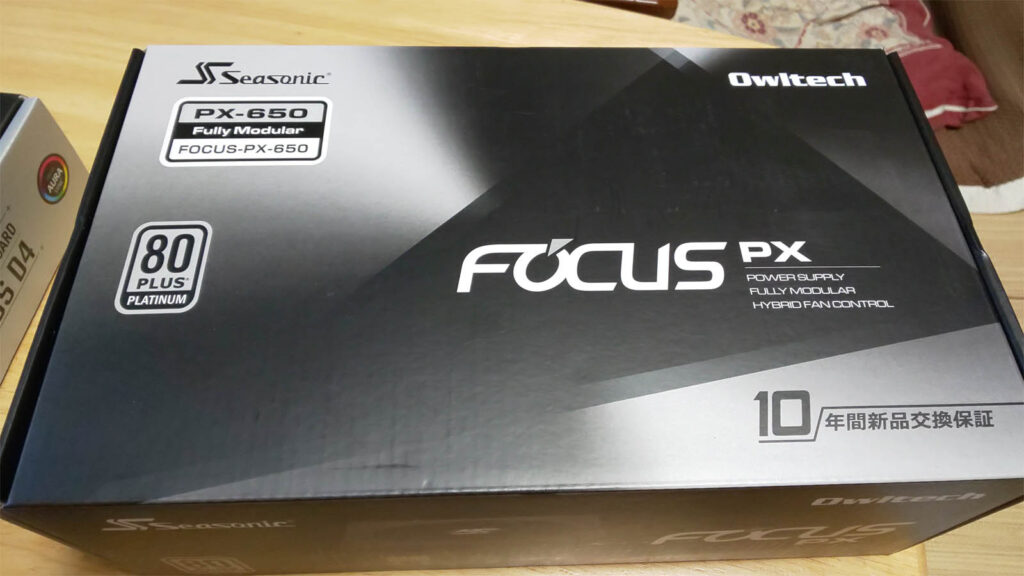

この2製品は高級品です。 BDRはちょうど新製品が販売されたところなので購入。
電源は昔から重要視して高級なものを買っています。
その他もろもろ(CPUクーラー、グリス、DSP版WINDOWS11 64bitPRO)
10TBのデータドライブ用HDDは旧PCからの流用になります。
CPUクーラーは店員さんに相談したら「i7なら水冷が無難」と言われましたが、「MicroATXケースなので、ラジエータを収めるのが厳しいので空冷が良い。」と伝えたところ薦めていただいた「mugen5 rev.c」を購入。
ヒートシンク大き目ですが、購入したケースには入るサイズでした。
熱伝導率の高いグリスを買うのはいつもの流れです。
osはせっかくなのでwindows11にすることにしました。
HDDは2年前に交換した10TBのものを流用します。 データドライブなので中身そのまま移行できるので楽です。
PCケースはシャークーンのV1000RGBを購入。 今回一番の目玉パーツ。
自作PC作成開始から一貫してケースは国産フルアルミ製のものをこだわって作っていましたが、現在使っているケースのabee社は倒産してしまいもう売っていないし、現状唯一販売継続していると思われる汐見板金のアルミケースはMicroATXがない。
なので約20年前にヨドバシカメラ川崎店で購入した星野金属の「MT-PRO2000S」以来続いたアルミケースは諦めて、スチールケースにしました。
長年のこだわりが途切れるのは残念ですが時代の流れなので仕方がない。
「BDドライブが設置できる5インチベイがあるmicroATXのケース」を探していたところ「これは良い」と思って購入を即決したものになります。
組み立ての様子



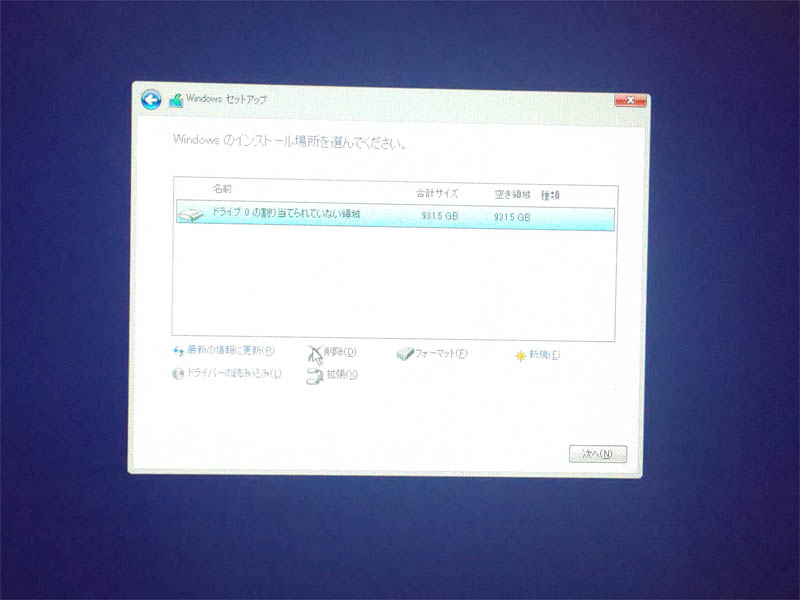
手順
1.マザーボードにメモリーとSSDを接続。
2.CPUを接続してCPUクーラー設置
3.CPUの電源ケーブルをマザーボードに接続(場所的に固定前に繋ぐ必要あり)
4.マザーボードをケースに固定
5.各種ケーブルを接続する。
6.光学ドライブを設置する
7.HDDを設置する。
8.電源ケーブル等を接続する。
9.グラボを設置する。(補助電源接続忘れずに)
手順を書き出すとすぐ終わりそうですが、先にドライブを設置して配線の取り回しがうまくいかなかったり、マザーボード固定前に接続しないと物理的に接続不可なケーブルがあったり、ケースファンが干渉してマザーボードが設置できなかったりと細かいトラ物が重なり時間がかかりました。
干渉したパーツを取り外したり、手戻りして設置順序を変えたりと、大変苦労しました(楽しい)
無事起動しましたが、そのあとOSのインストールが要件を満たしていないとのことでできず。
これは慌てましたが、データ用HDDドライブにインストールしようとしているっぽい。
データドライブを無効にして再起動したら無事インストール画面に進めました。
インストール完了後、データドライブを再度有効化してとりあえず完成。
今回の目玉のPCケースですが、外観はこうです。
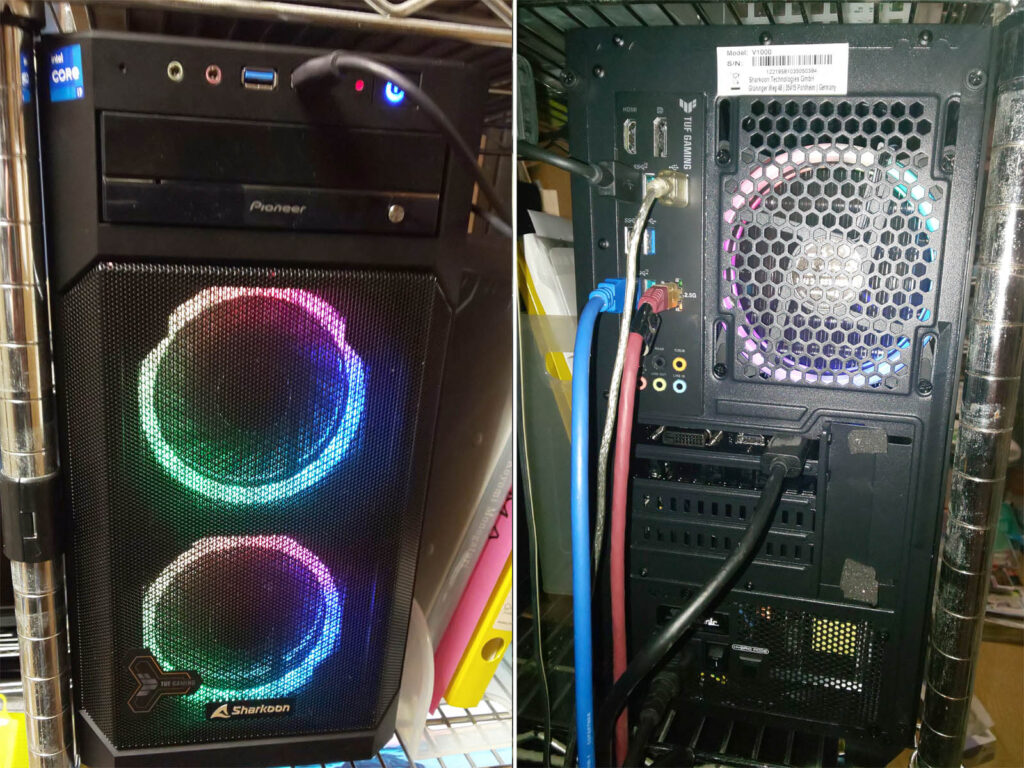

12cmファンが全面に2個、背面に1個、天板がメッシュになっておりエアフローは問題なさそうです。
CPUクーラーの真後ろが排気ファンになっていますし、電源下部設置の背面配線方式になっていることからマザーボード周辺の配線がすっきり。
今までのは電源が上部について配線が手前に来ていたためゴチャゴチャしていましたが、背面配線は設置時は少し苦労しますが見た目的にもエアフロー的にも良い感じです。
そしてファンにはLEDがついて派手に光ります! resetボタンを押すと発光パターンが(13パターン)変わり、長押しするとLEDが消えます。
さらに左側面カバーがガラスになっていまして中が見えます。
中が見えるのは派手に電飾して楽しむのもありますが、トラブルに気づきやすいという実用的なメリットもあるかと思います。(予期せぬファン停止等)
水冷PCだと液漏れの早期発見もできますし、カラフルな冷却液が循環する様をLEDでライティングするのが主流のようです。
そのためハイエンドなケースはライティング機能と中が見える構造が基本のようです。
一通りインストールして、windows11の互換性が気になるところですが、windows10で動いていたアプリは全て動きました。
操作感も変わらないけど、タスクバーが下固定になったのが残念。(少数派かと思いますが、私はタスクバーを右側に配置していました。)
PCの性能ですが体感値で明らかに早くなっています。
全てが6年分性能アップしているので当然ですが、うれしい。
新旧マシンのベンチマーク比較などは後日とりまとめます。
購入価格等備忘録(購入日2022年3月14日 秋葉原TSUKUMO.eX)
商品名はレシート出力の機種型番です。
OS DSP版Windows11PRO64bit版 20,900円
SSD ZP1000GM3A013 22,480円
CPU INTEL BX8071512700 48,800円
マザー TUFGAMINGB660MPLU 19,830円(CPUとセットで1000円引)
CPU+マザーボード延長保証 1100円
メモリー W4U3200CM16GR 2個 14,880円
CPUクーラー SCMG/5200 7,180円
CPUグリス GS07 817円
ビデオカード GGGTX1660E6GBDF 39,000円
電源 FOCUSPX650 19,800円
ケース SHAV1000WRGB 10,890円
手提げ紙袋 22円
BDドライブ BDRS13JBK 23,980円
総額(税込)229,679円
前回はSSDが高価でしたがPCケースとBDドライブ流用して19万円くらいだったので、想定より安く済んだ印象です。
とにかくグラボが高い。
こんな感じでグラボだけ1年前に買っておけば2万円くらい浮いたのですが、こんな異常な価格推移は想像つきません(笑)
これだけの価格の商品を購入しても紙袋代取られるのが時代を感じます。
大きな紙袋はパーツの空箱をまとめて格納して押入に収納する際に使用しています。
TSUKUMO eX.で一括購入しましたが、CPUなどは他店に行けば5000円くらい安く買えますので、安さを求める方は秋葉原を回るのが良いですね。
私は一括購入時の店員アドバイス料と考え、多少高くても一括購入しています。
平日夜に買いに行ったのでどのフロアの店員さんもすぐに話すことができ、適宜アドバイスをいただきながら購入できました。
・SSDのヒートシンクありとなしがあるけどどっちが良いか?
→最近のSSDは発熱量が一時期より低くなっているので、ヒートシンクなくても概ね問題ない。
マザーボードにSSDヒートシンクが付いていることが多い。→その場で調べてもらってらマザーボードにヒートシンク付いていたので、ヒートシンクなしを購入
・ヒートシンク付きSSDの方が安いのは何故?
→ヒートシンクは付けると取り外しができなくなり、汎用性が下がるため商品としては価格が下がってしまう場合もあり。
・GTX1660のグラフィックボードを買う際にPCケースに入るか?
→その場で調べてもらい余裕で格納可能であることを確認。
・CPUクーラーはサイドフロー空冷で問題ないか?
→用途によります。
・普段はネット使用中心でゲームや動画エンコード等を時々。
→動画エンコードは水冷じゃないと厳しいですね。
ケースが小さいことなど諸々相談した結果、空冷クーラーを購入。
他にも電源とマザーボードの構成を見て「CPU補助電源のコネクタがマザーボードは12pinで電源が8pinとなって、4pin余りますが動作に支障はありません。」とか
「メモリーは交換保証が標準でついていますので、容量を増やしたいとかでも交換可能です。 お客様、中が見えるPCケースなんですね。 メモリーも光るやつあるので光らせたくなったという理由でも交換承りますよ(笑)」
等、知識豊富な店員との対面販売ならではの情報が聞けるし、組み合わせを見て問題があれば教えてくれるし、「多少高くてもここで全部買おう」と思える魅力がTSUKUMOにはあります。
以前は「この組み合わせならもう少し容量の低い(安価な)電源で大丈夫」など、店の利益が減るアドバイスもいただいています。
6階建ての店ですが、どのフロアの店員も漏れなく知識が豊富。
この接客レベルをどうすれば維持できるのか非常に興味深いところでもあります。
ベンチマークテストなど、旧PCとの性能比較とかは気が向いたら後日まとめて公開します。